Sådan slår du Dark Mode til i nyt Facebook-design
Facebook har fået et nyt udseende, og det blev for nylig åbnet for mange medlemmer af det populære sociale netværk. Forskellen sammenlignet med det almindelige design er ret stor, derfor formoder vi, at nogle brugere kan finde det forvirrende, noget.
Når det kommer til at udføre en lang række opgaver, er det meget anderledes med det nye Facebook- design. Men før vi graver i det, skal vi fokusere på, hvordan man skifter til Dark Mode og tilbage til det almindelige design. Ja, efter mange års spørgsmål, har brugerne nu en Dark Mode mulighed at vælge imellem.
Den nye version af Facebook bringer nogle nye muligheder på bordet, så lad os se på, hvordan du aktiverer nogle af dem, hvis du ikke allerede har gjort det.
Sådan skifter du til mørk tilstand(Dark Mode) på Facebook
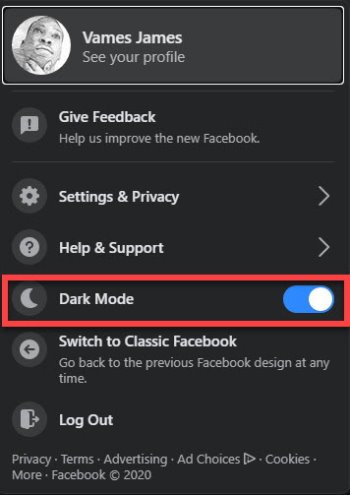
At skifte til mørk tilstand(Dark Mode) er ret simpelt og ligetil. Du kan se, der er et ikon øverst til højre på det nye Facebook . Ikonet er en lille pil, der peger nedad. Du bliver bedt om at klikke på ikonet for at få vist en rullemenu med andre muligheder.
Fra disse muligheder bør du se et måneikon med ordene Dark Mode ved siden af. Klik venligst(Please) på knappen til højre for at aktivere mørk tilstand(Dark Mode) . Hvis du vælger det igen, aktiveres den almindelige tilstand igen, så husk det, hvis du vil skifte tilbage.
Sådan skifter du tilbage til klassisk Facebook

OK, så når det kommer til at vende tilbage til den almindelige version af Facebook , skal du kun følge ovenstående trin, indtil du har nået rullemenuen igen. Her vil du gerne klikke på Skift(Switch) til klassisk Facebook for at gå tilbage til det originale design.
Dette er også den sektion, hvor du logger ud og navigerer til Indstillinger(Settings) og privatliv(Privacy) . Som du kan se, så er mange af de vigtige funktioner lige her, så du behøver ikke gå langt for at finde dem.
Related posts
Sådan slår du Facebooks mørke tilstand til eller fra -
Sådan aktiveres mørk tilstand i OneNote eller Outlook
Aktiver mørk tilstand på ethvert websted ved hjælp af Dark Reader til Chrome, Firefox
Sådan aktiveres Dark Mode på Slack-appen på Windows 11/10
Sådan aktiverer du mørk tilstand i OneNote-appen til iPhone eller iPad
Sådan finder du ikke-følgende eller snoozede Facebook-venner, grupper, sider
Sådan aktiveres mørk tilstand i Firefox-browseren på Windows 11/10
Sådan aktiverer du Dark Mode på din iPhone
Windows 10 Dark Mode: Sådan tænder og slukker du det!
Sådan aktiverer du YouTube Dark Mode
Sådan bruger du Google Docs i mørk tilstand
Sådan aktiveres mørk tilstand overalt på Windows 10
Sådan aktiveres mørk tilstand i Microsoft Outlook (Windows, Mac og Mobile)
Sådan aktiverer du mørk tilstand på WhatsApp til Android og iPhone
Sådan aktiveres Dark Mode i Microsoft Office (skift temaer og baggrunde)
Facebook Log ind: Tips til sikker Facebook-login
Sådan ændres e-mailadresse på Facebook, Twitter og LinkedIn
Sådan tændes Microsoft Outlook Dark Mode
Sådan sætter du Google Chrome i mørk tilstand -
Sådan slår du YouTube Dark Mode til på web og mobil
